Si quieres dividir un disco duro en varias partes sin formatear tu Windows o computadora, entonces aquí te voy a mostrar cómo hacerlo con un programa.
En efecto, ya había enseñado a crear particiones del disco duro en Windows 10 sin necesidad de usar programas, pero esta vez, lo haremos con ayuda de un software.
Lista de Contenido
Paso 1: Descargar Wizard Partition Tool
Wizard Partition Tool es un programa que desde el primer día que lo usé me fascino y hasta el día de hoy no dejo de recomendarlo.
Con él podrás realizar muchas acciones en tu disco duro, entre ella, dividir o particionarlo como gustes.
Por eso, utilizaremos este programa, el cual para descargar tendrás que irte a su página oficial.
En su página oficial, entonces empiezas la descarga.
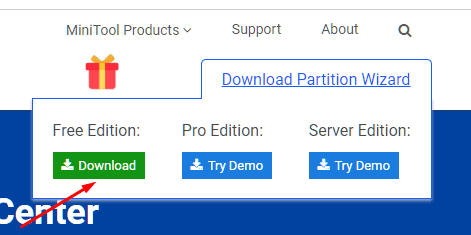
Para descargar la versión gratuita deberás de elegir la opción de Free Edition y descargarlo.
Paso 2: Instalar Wizard Partition Tool
Para instalarlo solamente tendrás que abrir el asistente de instalación que acabas de descargar.
Te pedirá permisos de administrador y tú le das a que sí.
Deberás aceptar los términos de instalación y luego que hayas elegido todo esto, entonces podrás instalar el programa.
Algo de lo que te recomiendo estar pendiente es que estos programas suelen tener publicidad para instalar otros programas, así, que te recomiendo no aceptar terceras instalaciones.
Paso 3: Usar Wizard Partition Tool para Particionar el Disco Duro en Windows 10, 7 y 8
Este programa funciona para muchísimas cosas, pero el uso que le estaremos dando será el de dividir el disco duro en varias partes que luego podamos utilizar para guardar nuestros archivos de manera individual.
- Para esto vas a abrir el programa.
- Seleccionarás el Disco duro que quieres particionar
- Darás click derecho sobre el disco duro
- Elegirás la opción de Mover o Redimensionar
- Pondrás el tamaño que quieres que tenga tu otra partición
- Le darás a Aceptar.
- Luego a Aplicar
Siguiendo estos pasos entonces estará creada la partición que querías.